Git 下载、安装及详细使用方法
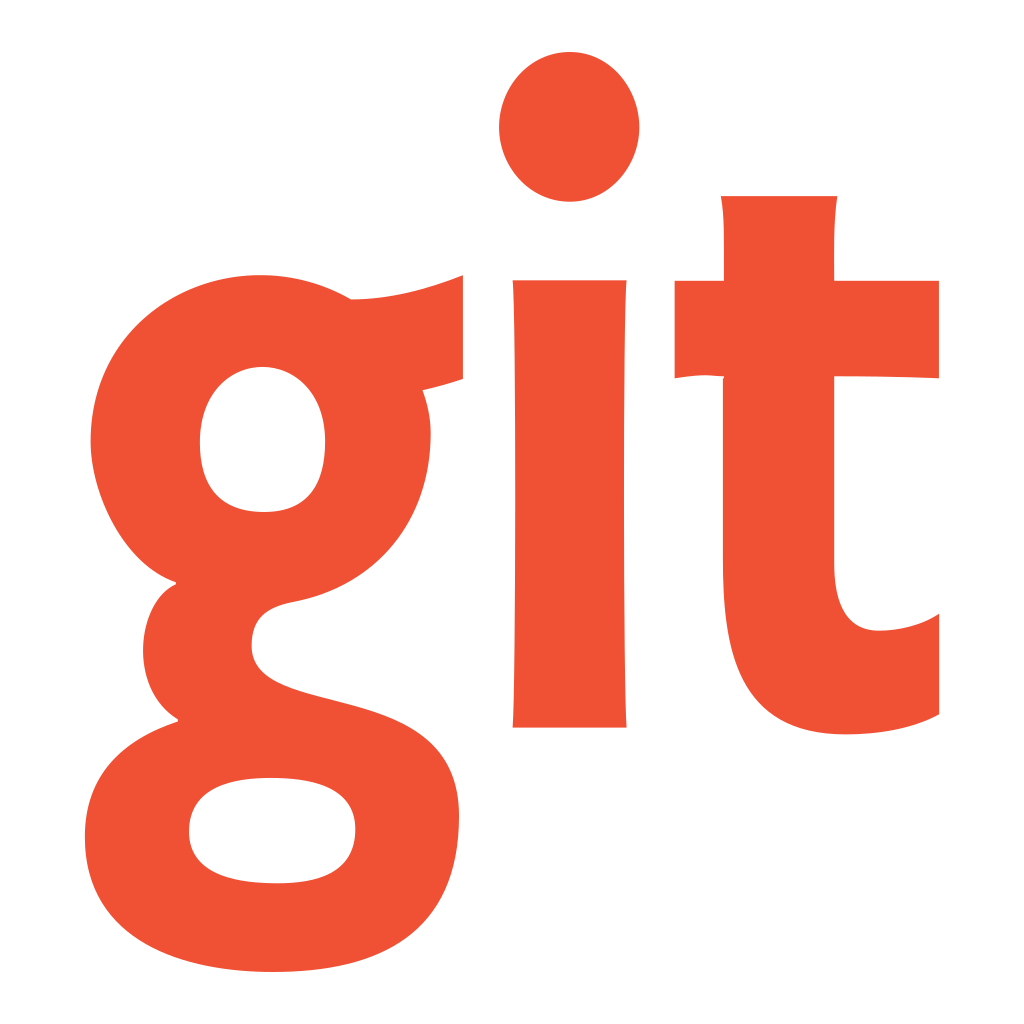
首先,Git 是什么?它是一个开源的分布式版本控制系统,用于跟踪文件的变化,特别是源代码文件的版本历史。它最初由 Linus Torvalds(Linux操作系统的创始人)于 2005 年开发,旨在处理 Linux 内核开发过程中对版本控制的需求。Git 目前已成为最流行的版本控制工具,广泛应用于个人和团队开发中。
Git 的最大特点之一是分布式版本控制:每个开发者的机器上都保存着代码库的完整副本,操作非常灵活高效。这与传统的集中式版本控制系统(如 SVN)不同,集中式系统要求开发者依赖于中央服务器来管理代码库,而 Git 则允许开发者在本地执行几乎所有的版本控制操作。
一、基本特性
- 分布式管理:每个开发者都有一份完整的代码库副本,能够独立进行版本控制,支持离线操作。
- 高效性:Git 在执行版本管理操作时,速度非常快,特别适合处理大规模项目。
- 支持非线性开发:Git 支持分支(Branch)和合并(Merge)操作,非常适合并行开发和多人协作。
- 完整的历史记录:Git 会保存每次提交的所有操作记录,用户可以查看、回溯、比较任意历史版本。
- 强大的分支和合并支持:Git 的分支和合并操作轻量级且高效,支持多人并行开发和版本回退。
二、核心概念
在使用 Git 时,有几个核心概念需要理解:
- 仓库(Repository):仓库是 Git 追踪代码变化的地方,可以是本地仓库或远程仓库。它保存了所有的历史记录及代码。
- 工作区(Working Directory):工作区是你当前正在编辑的文件所在的地方。它包含你本地的所有代码文件。
- 暂存区(Staging Area):暂存区是一个中间区域,用于保存你修改但尚未提交到仓库的文件。这使得你可以将修改分批提交。
- 提交(Commit):提交是将文件的变更保存到本地仓库的操作。每次提交都会生成一个唯一的哈希值来标识。
- 分支(Branch):分支是 Git 中的一个重要特性,可以让你在不同的分支上进行独立开发。主分支通常为
master或main。
三、下载安装
在使用 Git 之前,首先需要安装它。可以访问 Git 的官方网站 https://git-scm.com/ 下载适合自己操作系统的版本进行安装。
安装步骤:
- 下载:访问 Git 官方网站,根据操作系统选择适合的安装包。
- 安装:根据提示完成安装,安装时可以选择默认选项,或根据个人需求进行自定义设置。
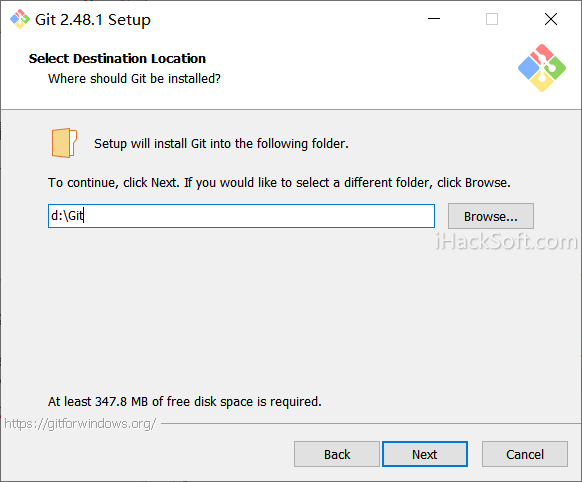
开始安装!这里选择安装路径。
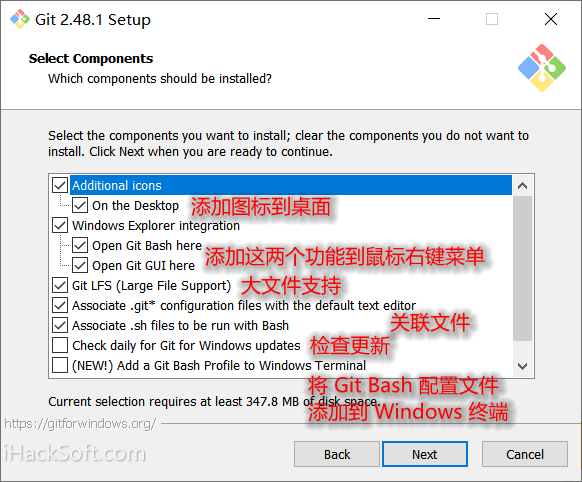
注意,如果最后一个选项打勾的话,需要下载 Windows Terminal 配合 Git Bash使用。
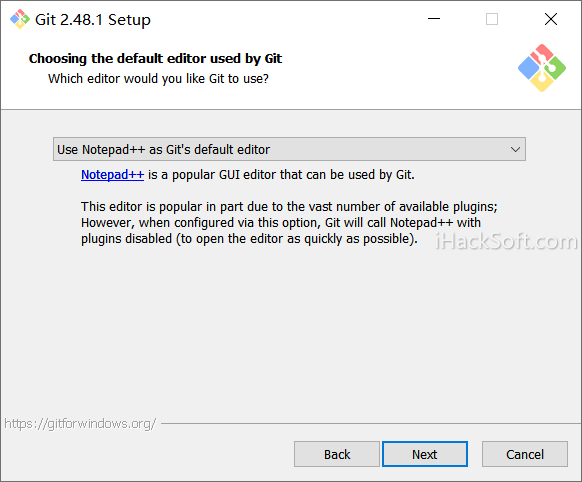
选择 Notepad++ 作为默认编辑器。
验证安装:安装完成后,打开命令行或终端,输入以下命令:
git --version如果成功安装,会显示 Git 的版本号。
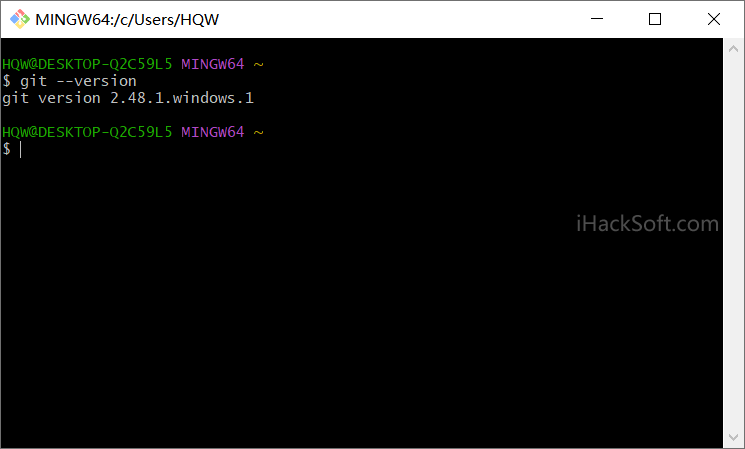
四、使用方法
以下是一些 Git 的常用命令及其操作流程。
1. 初始化Git仓库
要开始使用 Git,你首先需要在项目目录中初始化一个 Git 仓库。在项目文件夹中打开终端或命令行,执行以下命令:
git init这将在当前目录下创建一个 .git 文件夹,标志着这是一个 Git 仓库。
2. 克隆远程仓库
如果你想从远程仓库复制一个项目到本地,可以使用 git clone 命令:
git clone https://github.com/user/repository.git这将会下载远程仓库的所有代码,并在本地创建一个新的文件夹。
3. 查看文件状态
你可以使用 git status 来查看当前工作区与暂存区的状态:
git status该命令会显示哪些文件已经修改但未提交,哪些文件已经加入暂存区,哪些文件是新建的。
4. 添加文件到暂存区
如果你对某些文件进行了修改,并且想将它们添加到暂存区,可以使用 git add 命令:
git add <filename> # 添加特定文件
git add . # 添加当前目录下的所有修改文件5. 提交更改
在将文件添加到暂存区后,你需要执行提交操作,保存这些更改到本地仓库:
git commit -m "提交信息"这里的 "提交信息" 是你对本次更改的描述,简洁明了地说明你做了哪些修改。
6. 查看提交历史
使用 git log 可以查看 Git 的提交历史:
git log此命令将显示提交的列表,包括提交哈希值、作者、提交时间和提交信息。
7. 创建和切换分支
Git 支持多分支开发,可以在不同的分支上进行独立的工作,合并时再合并到主分支。使用以下命令创建和切换分支:
git branch <branch-name> # 创建新分支
git checkout <branch-name> # 切换到指定分支或者,使用以下命令创建并立即切换到新分支:
git checkout -b <branch-name>8. 合并分支
在开发完成后,可以将某个分支的更改合并到主分支。切换到目标分支后,使用 git merge 命令进行合并:
git checkout master
git merge <branch-name>9. 推送到远程仓库
如果你想将本地的提交推送到远程仓库(如 GitHub、GitLab 等),可以使用 git push 命令:
git push origin master # 推送到远程主分支10. 拉取远程仓库的更新
当其他人对远程仓库做了更改时,你可以使用 git pull 命令从远程仓库拉取最新的更新:
git pull origin master五、高级功能
Git 还提供了许多高级功能,包括标签(Tag)、撤销修改(Reset、Checkout)、查看差异(Diff)等,适合更复杂的开发场景。
标签:可以使用标签为重要的提交打上标记,便于以后查找:
git tag <tag-name>撤销修改:如果你想撤销文件的更改,可以使用
git checkout或git reset:git checkout -- <filename> # 撤销对文件的修改 git reset HEAD <filename> # 撤销暂存区的更改查看差异:使用
git diff来查看当前文件的修改内容:git diff